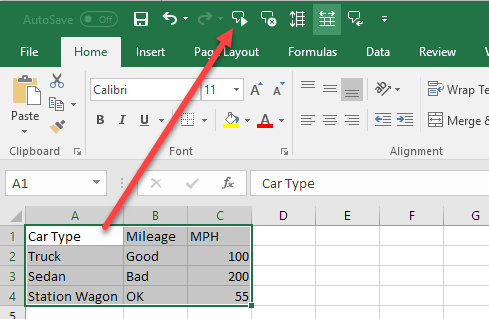
Jag är en stor fan av text-till-tal-teknik, främst för att det inte fungerar så bra. Ibland hamnar det emellertid vara användbart för vissa situationer.
Excel är fylld med många funktioner, inklusive en kallad Tala celler, som i grunden låter dig mata dina valda celler till en text-till-tal-motor. Det är ett bra tillgänglighetsverktyg - när mina ögon är för trötta för att läsa cellerna på min datorskärm, låter jag bara Excel läsa upp värdena för mig.
Aktivera talarceller i Excel
Som standard är det inte lättillgängligt i Excel-menyn, så lite tweak i verktygsfältet Snabbåtkomst är nödvändigt. Öppna först Snabbåtkomstverktygsfält sedan Välj Fler kommandon:

Under "Välj kommandon från"Dropdown välja"Alla kommandon"Välj sedan Tala celler kommandon.

Se till att du väljer alla talkommandon så att de kommer att läggas till i din meny:

Klicka på OK för att tillämpa ändringarna. Du borde se knapparna som visas på menyn:

För att använda kommandona, välj de celler som du vill läsa och klicka sedan på Tala celler knapp.
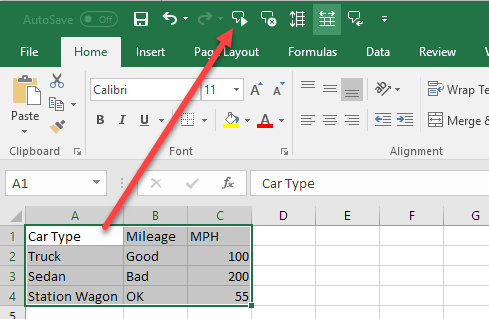
Datorns röst talar värdena för de celler du valt. Som standard läser den dem genom rader. För att växla mellan prata med rader eller prata med kolumner, klicka bara på motsvarande knappar som visas på skärmbilden ovan.
Dessa två knappar fungerar som en strömbrytare. Endast en är aktiv, så när du klickar på en av dem blir den andra avaktiverad. Den sista knappen är också den Tala celler på Enter alternativ. När du klickar på den här knappen kommer det att tala vilken cell som helst när du trycker på Enter-tangenten.
Sammantaget gör det ett ganska bra jobb med att läsa texten, speciellt om du använder en nyare version av Windows och Office som Windows 10 eller Office 2016. Här är ett ljudprov av Excel som läser de fyra raderna i mitt Excel-kalkylblad.
https://helpdeskgeek.com/wp-content/pictures/2009/05/excel-speak-cells.m4a
Detta är en av de bästa tillgänglighetsfunktionerna i Microsoft Excel. Den här funktionen hjälper mig att validera data i fall då jag är för trött för att noggrant läsa värdena för många celler. Njut av!

